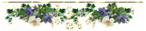Это цитата сообщения cravennat Оригинальное сообщение
Из мотивов/мастер класс нерерывного вязания
1.
 [690x517]
[690x517]
Это цитата сообщения Иримед Оригинальное сообщение
Цветок крючком с серединкой-сеточкой
http://pontopreso1.blogspot.com/2010/02/croche-pap-flor-do-barrado-da-norminha.html
Пересказ мой ![]() Иримед, "наводку" получила от светланы ревенко
Иримед, "наводку" получила от светланы ревенко
Шаг 1 и 2. Берем пластиковый колпачок от бутылки, обматываем его ниткой. Если взять около 20 см нитки, получается 8 оборотов.
Это цитата сообщения ратибор1962 Оригинальное сообщение
бабушкин квадрат- немецкая технология вязания
Это цитата сообщения Olia2010 Оригинальное сообщение
Панамочка для девочки от Olia2010_описание и схемки
Дочка![]() подруги на отдых в Алма-Ату (Алматы) едет. А там без шляпки-панамки никак нельзя. Вот я
подруги на отдых в Алма-Ату (Алматы) едет. А там без шляпки-панамки никак нельзя. Вот я ![]() Olia2010 и связала для нее, вот такую, панамочку. Оцените )))
Olia2010 и связала для нее, вот такую, панамочку. Оцените )))
Если вы считаете это сообщение полезным для себя или своих ПЧ
нажмите пожалуйста кнопочку "Понравилось" и потом цитируйте.
Мне так же было бы интересно узнать ваше мнение о данной работе.
Заранее всем спасибо за комментарии!
Ваша ![]() Olia2010
Olia2010
Серия сообщений "Мои вязалочки":
Часть 1 - Связала первого маленького мишку.
Часть 2 - Моя малышка - Сашенька
...
Часть 6 - Моя жёлтая дракоша Долли
Часть 7 - Дракончик Гоша с сердечком_подарок к дню святого Валентина
Часть 8 - Панамочка для девочки от Olia2010_описание и схемки
Это цитата сообщения Franzuzhenka Оригинальное сообщение
Как приготовить сгущенное молоко в домашних условиях?
| |
|
Серия сообщений "десерты":
Часть 1 - Клубничные десерты
Часть 2 - Как приготовить сгущенное молоко в домашних условиях?
Это цитата сообщения Luyda52 Оригинальное сообщение
Как слепить дракона и улиточку из пластилина МК
 [показать]
[показать] [показать]
[показать]http://www.liveinternet.ru/users/4397291/post221032932/
С
Это цитата сообщения rimirk Оригинальное сообщение
КАК УЛУЧШИТЬ КАЧЕСТВО ОТСКАНИРОВАННОГО ИЗОБРАЖЕНИЯ
Вы скачали журнал или книгу из интернета, открыли файл и увидели, например, такие страницы:
Я специально для примера взяла страницы из журналов с крючковыми схемами вязания (где в схемах много мелких обозначений) и выкройками (где много линий для разных моделей).
Я не обвиняю тех, кто выкладывает такие сканы в интернет. Часто это зависит от характеристик сканеров. Кроме того, многие журналы печатаются на тонкой просвечивающейся бумаге, а иногда и просто на газетной бумаге.
Конечно, можно пользоваться и такими сканами. Но если вы собираетесь вязать или шить, по-моему лучше почистить страницы от грязи, сделать поярче и четче.
Я расскажу, как сама поступаю в таких случая. Но возможны и другие варианты.
Для работы нужна программа Adobe Photoshop. У меня на компьютере установлена русифицированная версия, поэтому название команд я буду писать на русском языке, а в скобках давать их английское обозначение.
Не буду рассказывать о сложных манипуляциях с использованием разных слоев и множества функций фотошопа. Мне кажется, в данном случае не стоит усложнять себе работу.
Открываем в фотошопе страницу из журнала.
Если вы никогда не занимались таким делом, рекомендую создать дубликат картинки.
На панели меню открываем: Изображение (Image) → Создать дубликат (Duplicate).
Открывается окно, где вы можете указать новое название файла. Мы не будет ничего переименовывать, нажмем Да (ОК).
На странице журнала, которую мы собираемся обработать, нет никаких цветных изображений или надписей, но отсканирована она в цвете, поэтому и получился розоватый фон. Я такие картинки сразу перевожу в черно-белые, дальше чистить будет гораздо легче.
Изображение (Image) → Коррекция (Adjustment) → Черно-белый (Desaturate). Удобнее воспользоваться горячими клавишами: нажать одновременно Alt+Shift + Ctrl+B.
Откроется новое окно, в нем ничего менять не надо. Просто нажмите "Да" и получите черно-белое изображение.
Теперь попробуем его почистить. Чтобы было удобнее работать, надо увеличить изображение. В фотошопе это можно сделать разными способами.
Слева на панели инструментов есть кнопка Лупа  [показать].
[показать].
Через меню: Просмотр (View)→ Увеличение (Zoom in), с помощью горячих клавиш: Ctrl ++.
Я обычно пользуюсь панелью Навигатор (Navigator), расположенной справа. Внизу есть бегунок, двигая который вправо или влево, можно увеличивать или уменьшать картинку.
Находим на картинке наиболее грязное, затемненное место.
Затем нам нужна функция "Уровни" (Levels). Открыть ее можно или через меню: Изображение (Image) → Коррекция (Adjustment) → Уровни (Levels). Или горячими клавишами Ctrl+L.
В открывшемся окне выбираем правую пипетку и отмечаем ею на скане грязное пятно. Нажимаем "Да". Если грязь не удалилась полностью, операцию можно повторить.
В результате мы получим вот такое очищенное изображение.
Оно несколько бледноватое. Можно повысить контрастность изображения: Изображение (Image) → Коррекция (Adjustment) → Автоконтраст ( Auto Contrast) или Контраст/Яркость (Contrast/ Brightness).
А можно сделать так: опять открыть окно "Уровни" и подвигать ползунок (отмечено красным)
Это цитата сообщения Мила-2010 Оригинальное сообщение
ПЛАТЬЕ ДЛЯ ДЕВОЧКИ 6-7 ЛЕТ КРЮЧКОМ.
Это цитата сообщения Мила-2010 Оригинальное сообщение
РОМАШКОВЫЙ САРАФАНЧИК ДЛЯ ДЕВОЧКИ КРЮЧКОМ.
Это цитата сообщения Лариса_Гурьянова Оригинальное сообщение
Как вырезать человека (фотошоп)
Серия сообщений "Выделение объектов в ФШ":
Часть 1 - Выделение с помощью цветового диапазона
Часть 2 - Выделение для начинающих
...
Часть 12 - Урок от NATALI:Для фотошопа С5 -быстрое выделение
Часть 13 - ДЕЛАЕМ СЛОЖНОЕ ВЫДЕЛЕНИЕ В ФШ
Часть 14 - Как вырезать человека (фотошоп)
Это цитата сообщения Nelya_Gerbekova Оригинальное сообщение
Маленькое черное платье своими руками
Ссылка на видео:http://www.1tv.ru/sprojects_utro_video/si33/p30983
Маленькое черное платье - вне моды, вне времени, вне возраста. Сшить такой наряд можно за полчаса. Секрет маленького черного платья - простой и элегантный фасон. Полуприлегающий силуэт, подчеркивающий фигуру, узкие длинные рукава и круглая горловина – классика моды!
Великая Коко Шанель для своих платьев использовала трикотажное джерси. Ткань должна хорошо держать форму и быть шелковистой и гладкой на ощупь, чтобы к ней не липла пыль.
Сложите метр ткани пополам и приложите майку. У майки должны быть достаточно широкие плечи и высокая горловина, которая не должна вас слишком обтягивать. Обведите майку. Примерно от уровня талии отложите 60 см – это классическая длина платья, и проведите линию низа и вырежьте. Затем прошейте боковые и плечевые швы. Сначала на машинке, затем на оверлоке.
Маленькая портновская хитрость – чтобы платье можно было надеть через маленькую горловину, сзади нужно сделать застежку. Для этого разрежьте ткань на спинке на 10 сантиметров. Сделайте обтачку, приложите к горловине и пришейте.
Осталось сделать рукава – два прямоугольника длиной 60 и шириной 20 сантиметров. Сложите готовые рукава и измерьте глубину поймы. Перенесите ее в вершины рукавов. Отрежьте лишнее, сшейте и пришейте. Обработайте на оверлоке рукава и подол платья и аккуратно подшейте края.
Серия сообщений " Видео-уроки и мастер-классы":* Для удобного просмотра видео в онлайне, нажмите на play, а затем сразу на паузу.
Подождите 1-2 минуты, пока ролик загрузится и снова нажмите на play.*
Часть 1 - Оригинальное платье- трансформер
Часть 2 - Восемь роликов на одну тему
...
Часть 7 - Эволюция застежки-молнии...
Часть 8 - Правильно выбираем шторы (видеоуроки)
Часть 9 - Маленькое черное платье своими руками
Часть 10 - Видео мастер-класс. Цветок из ткани
Часть 11 - Мастер-класс: обработка горловины блузки бантом
...
Часть 34 - Переделка! Видеоуроки от Фатимы Казначеевской.
Часть 35 - «Американка» - шов для легкой прозрачной ткани
Часть 36 - Уход за швейной машиной с вертикальным и горизонтальным челнокомчелноком
Это цитата сообщения gaki1818 Оригинальное сообщение
Как правильно завязать галстук.(Несколько способов)
Помните как в кино "Любовь и голуби"
-Ты че наделала?!
-Погладила...
-Да кто ж его теперь завяжет? Все съездил на курорт! Распаковывай чемоданы...
Василий не представлял себе поездки на курорт без галстука)))
А после просмотра этого видео,я думаю, никто из нас не окажется в положении Нади. Видео хоть и на английском, но там все очень понятно и без слов!
Я уверена галстук дожна уметь завязывать каждая женщина))
Это цитата сообщения Franzuzhenka Оригинальное сообщение
худеем в Photoshop CS5 за 15минут!